C. MANIPULATIONS FORMAT
C. MANIPULATIONS FORMAT
La mise en forme peut être répétée ou copiée avec souris.
1. RÉPÉTITION
Une mise en forme venant d'être effectuée peut être répétée sur une autre partie du classeur si les deux actions sont immédiatement successives.
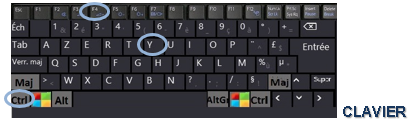
effectuer une 1ère mise en forme
sélectionner les données à présenter
<ctrl><y> ou <f4>
les données sélectionnées reçoivent la même mise en forme que celle affectée auparavant
 Dans le classeur "bilan" feuille 3
Dans le classeur "bilan" feuille 3
Augmenter d'une taille le titre de la 1ère colonne et le mettre en bleu très foncé
Répéter la modification sur les autres titres de colonne de la feuille
2. COPIE
Lorsque des données ont déjà été mises en forme, et que d'autres plages doivent recevoir une mise en forme identique, il est pratique de simplement recopier la mise en forme existante plutôt que de réaffecter à plusieurs reprises les caractéristiques de mise en forme. Le plus souvent, c'est la mise en forme complète d'un ensemble de cellules (un tableau) que l'on recopiera sur un autre ensemble de cellules (un autre tableau).

groupe "presse-papiers" (1er bloc)
sélectionner les cellules dont la mise en forme est à copier
<clic g> sur l'icône 
<clic g> sur la 1ère cellule du tableau devant recevoir la mise en forme


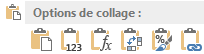
sélectionner les cellules comportant la mise en forme à copier
<clic d> copier dans le presse-papiers
sélectionner la 1ère cellule du tableau recevant la mise en forme
<clic d>  (options de collage)
(options de collage)
 <double clic> sur
<double clic> sur  permet de reproduire la mise en forme plusieurs fois ; dans ce cas, un nouveau <clic g> sur
permet de reproduire la mise en forme plusieurs fois ; dans ce cas, un nouveau <clic g> sur  ou <echap> permettent de sortir de la copie de la mise en forme
ou <echap> permettent de sortir de la copie de la mise en forme
 Penser à désactiver le pinceau une fois la copie terminée sinon vous allez recopier cette mise en forme à chaque clic de la souris
Penser à désactiver le pinceau une fois la copie terminée sinon vous allez recopier cette mise en forme à chaque clic de la souris
 La recopie incrémentée permet aussi de de ne recopier que la mise en forme sur des cellules adjacentes en utilisant le bouton droit de la souris et la commande
La recopie incrémentée permet aussi de de ne recopier que la mise en forme sur des cellules adjacentes en utilisant le bouton droit de la souris et la commande 
 Dans le classeur "bilan" feuille 3, sélectionner l'ensemble de la feuille
Dans le classeur "bilan" feuille 3, sélectionner l'ensemble de la feuille
Recopier la mise en forme sur les autres feuilles du classeur et l'adapter le cas échéant
3. SUPPRESSION
À tout moment, il est possible de supprimer la mise en forme affectée.

groupe "édition" (le dernier)
sélectionner les données comportant la mise en forme
<clic g> sur  de
de 
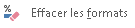
La mise en forme (thème, style, cellule, format…) est effacée
 Dans le classeur bilan
Dans le classeur bilan
Effacer la mise en forme que vous avez recopiée sur la deuxième feuille de travail
Annuler cette action puis enregistrer puis fermer le classeur "bilan"